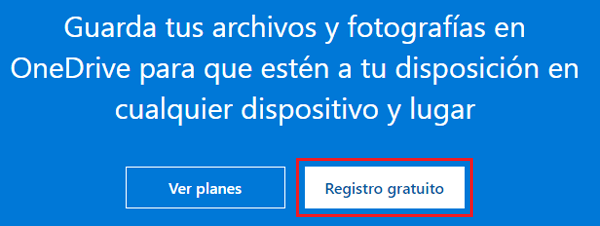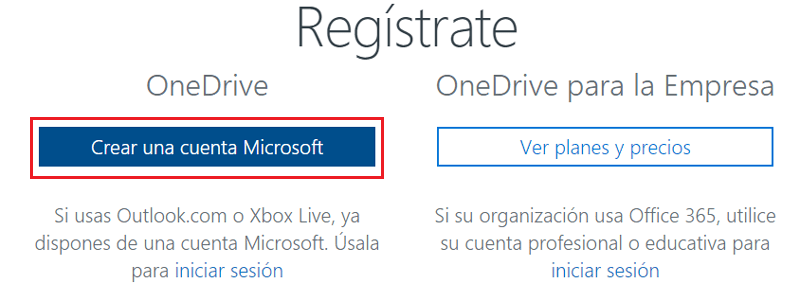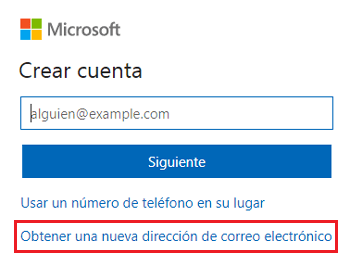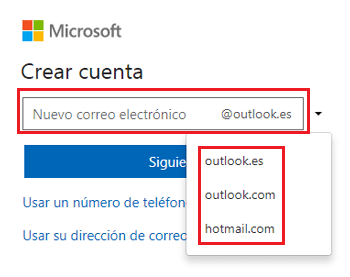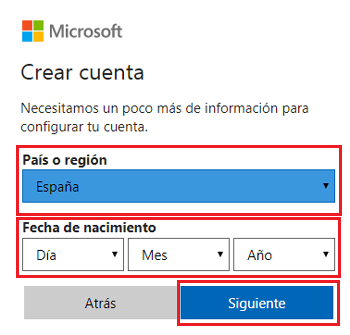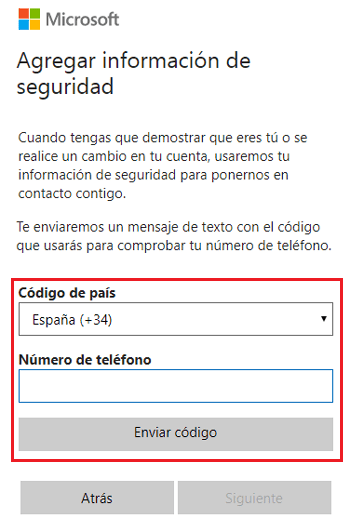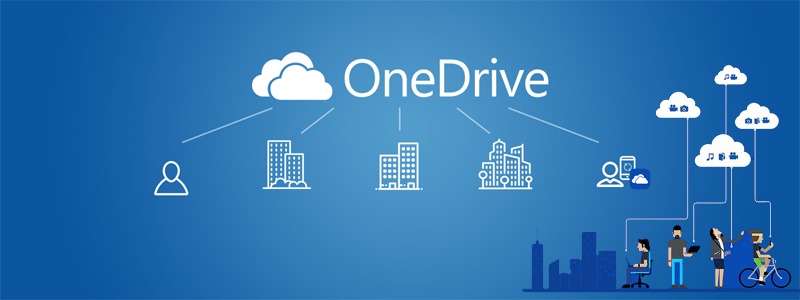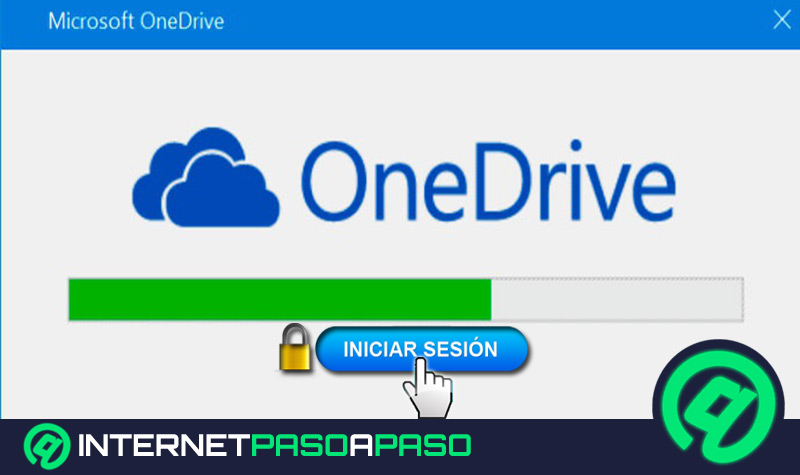Desde que se coló en nuestras vidas y en nuestro día a día hace ya unos cuantos de años, internet ha servido para que nuestra forma de llevar a cabo diferentes tareas evolucione. A su vez, la propia red de redes ha sufrido un necesario y lógico proceso de evolución que no hace más que enriquecer su lista de bondades y beneficios con más y más puntos positivos para el usuario.
Una de las más destacables de todo el repertorio que tiene es la nube. Ese sistema que hace referencia al almacenamiento en el mundo digital y es el que hace de propuestas como OneDrive algo muy a tener en cuenta. Este servicio, brindado por Microsoft, permite almacenar una gran cantidad de ficheros en internet para que puedas despreocuparte a la hora de perder los datos de tu ordenador o tu teléfono móvil, o incluso a la hora de querer proteger ficheros importantes de ataques de terceros.
Estas son algunas funciones, pero el abanico de posibilidades es mucho más amplio y el principal motivo por el que muchas personas quieren saber cómo crear una cuenta en OneDrive. En esta pequeña guía vamos a explicar cómo hacerlo y, además, vamos a tratar otros temas de especial interés con respecto a sus funciones y ventajas.
Registrar una nueva cuenta de Microsoft OneDrive
Si quieres saber el método para proceder con el registro, además de conocer todas las otras herramientas que este sistema brinda a cualquier usuario que anime a registrar una cuenta en él. Te recomendamos seguir leyendo y repasar todo lo que contamos en las siguientes líneas. Hay muchos detalles de especial interés para cualquier usuario medianamente preocupado por sus archivos, además de otros pensados para quienes necesitan una herramienta multifunción y plenamente disponible. OneDrive esconde mucho más que el mero almacenamiento en la nube.
Es un sistema treméndamente eficaz y versátil, a la par que fácil de usar e intuitivo. Abrir una nueva cuenta de Microsoft OneDrive es también un proceso bastante sencillo, aunque requiere seguir una serie de pasos completamente obligatorios antes de ser utilizado. Para ello, y para evitar cualquier posible confusión, vamos a desgranar todo el procedimiento paso a paso para que quede claro y no haya ningún problema al llevarlo a cabo.
1 - Entra en la web de OneDrive
En tu PC, abre el navegador web que más suelas utilizar y ve a la barra de direcciones que suele encontrarse en la parte superior de la ventana. Una vez ahí, introduce la siguiente dirección URL para entrar en la página principal de OneDrive: www.onedrive.com.
2 - Comienza el proceso de registro
El sistema te lo pone bastante fácil. En la web en la que acabas de entrar tendrás frente a ti dos botones. Solo tienes que hacer clic en el blanco, con el texto “Registro gratuito”, para dar comienzo a todo el proceso y comenzar a registrar tu nueva cuenta de usuario para aprovechar este servicio de almacenamiento en la nube.
3 - Creando una cuenta
En caso de contar con una cuenta de Outlook.com o de Xbox Live, ya tienes una cuenta de Microsoft y lo único que has de hacer es iniciar sesión en ella, esto se debe a la nueva política que tiene la compañía de unificar cuentas en sus diferentes servicios. También puedes hacer algo similar en caso de tener una cuenta profesional y vinculada a Office 365.
Si no cumples ninguno de esos puntos, entonces en el menú que acaba de aparecer debes pulsar la opción de la izquierda: “Crear una cuenta Microsoft”.
El siguiente apartado te lleva a la página de inicio del sistema Live de Microsoft. Aquí, puedes introducir una cuenta de correo electrónico que ya hubieras creado previamente para otros menesteres para que, así, quede vinculada. En este caso, vamos a hacerlo todo desde cero, así que se debe pinchar en “Obtener una nueva dirección de correo electrónico”, disponible en la parte inferior de este menú.
4 - Crear correo y contraseña
Ahora debes introducir un nombre para la cuenta de correo que irá acompañado de las terminaciones @outlook.es, @outlook.com o incluso @hotmail.com según prefieras (eliges haciendo clic en la flecha que hay a la derecha). El nombre a establecer debe ser único, de hecho, si coincide con el de otro usuario ya existente, no podrás avanzar.
El segundo campo, el de “Crea una contraseña”, debe rellenarse con una clave personal e intransferible, ya que es la encargada de permitir el acceso a tu cuenta. Los más recomendable es utilizar una sucesión alfanumérica con algún carácter especial para mayor seguridad y de un mínimo de 8 caracteres.
5 - Retoques finales
Toca indicar tanto el nombre como los apellidos a vincular con tu cuenta de Microsoft Outlook y de OneDrive. Aconsejamos que sean veraces para no confundir a los usuarios con los que interactúes. Una vez hecho esto, pulsa de nuevo en “Siguiente”.
Después, se te pedirá que indiques el país o región donde habitas, además de la fecha de nacimiento. Son detalles que Microsoft pide para terminar de elaborar tu identidad en el ámbito digital, por lo que puedes indicar los reales sin inconveniente alguno. Rellenados ambos campos, pulsa otra vez en el botón “Siguiente”.
6 - Verificación de la cuenta
Este paso es algo tradicional en este tipo de sistemas para evitar el ataque de bots y otro tipo de software malicioso. Microsoft solicita introducir un código de verificación que se te envía a tu número de teléfono o celular, para conseguirlo introduce tu código del país donde resides y tu número de teléfono y haz click en "Enviar código", en cuestión de segundos te llegará un código a tu celular que deberás escribir en la pantalla del ordenador para completar el proceso de creación de cuenta.
7 - Proceso completado!
Tras este último requerimiento, ya tienes tu cuenta de Microsoft Outlook creada y, por tanto, ya tienes también una cuenta en Microsoft OneDrive. A partir de ahora podrás enviar y recibir correos electrónicos en ella, además de aprovechar las otras tantas ventajas que ofrece la compañía tanto en materia de servicios como de software. De hecho, puedes incluso vincularla a la consola Xbox para integrar compras y compartirlas entre consola y PC.
F.A.Q: Preguntas y respuestas sobre el funcionamiento de OneDrive
La naturaleza de esta herramienta que Microsoft pone a disposición de todos sus usuarios en la nube apuesta por la facilidad de uso. Aun así, siempre hay lugar a dudas y es inevitable que puedan surgir preguntas al respecto. Para ponerlo más fácil si cabe, vamos a repasar las preguntas más frecuentes sobre el funcionamiento y servicios de OneDrive. Así, podréis usarlo sin problema alguno.
¿Cómo funciona y cuales son las ventajas de subir archivos a la nube?
Para saber cómo funciona OneDrive antes hay que familiarizarse con su entorno de trabajo. En su ventana principal tienes varios puntos de obligatorio conocimiento. En primer lugar, un menú de documentos donde ver los archivos subidos recientemente, sean documentos, fotos, vídeos o ficheros; además de una papelera de reciclaje por si se borró algo de forma accidental.
También tienes la opción de buscar a través de una barra dedicada a ello, ver las carpetas y archivos de forma directa, crear un nuevo documento (Word, Excel, OneNote o PowerPoint) pulsando en “Nuevo” o cargar ficheros desde tu equipo a la nube con la opción “Cargar”. En este último caso, al pulsar en la acción de carga, aparecerá una pequeña ventana en la que buscar el fichero en la ubicación de tu ordenador y, desde ahí, aceptar para que se almacene en la nube.
La principal ventaja de subir estos archivos es que, en caso de tener que borrar datos en tu ordenador o sufrir algún problema que acabe con sus dispositivos de almacenamiento, siempre tendrás la seguridad de saber que están almacenados a buen recaudo todos aquellos elementos importantes. Además, también permite el acceso desde diferentes máquinas, o incluso la opción de trabajar directamente en internet sin tener que recurrir a software en tu propio equipo. Todo disponible de forma gratuita y accesible en cualquier momento del día, como también desde multitud de dispositivos distintos.
¿Que funciones me ofrece abrir una cuenta de Microsoft OneDrive?
Una de las principales funciones que ofrece abrir una cuenta de Microsoft OneDrive es un espacio totalmente gratuito con hasta 15 GB para subir todo lo que quieras a internet. En caso de que se quede corto, puedes pagar para tener más almacenamiento en la nube y, así, contar con un potente directorio online donde tener todo aquello que necesites o consideres importante.
Pero hay mucho más, y también muy destacable. Cualquier usuario de este servicio tiene a su disposición todas las herramientas del paquete Office sin necesidad de instalar ningún software en su equipo. Puedes abrir un documento de Word y escribir, repasar una hoja de cálculo o incluso rematar una presentación que tengas a medias con tan solo conectarte a internet y, lo mejor de todo, desde cualquier dispositivo compatible.
Todas estas funciones pasan a tu completa disposición desde el momento que registras tu cuenta en Microsoft OneDrive. Un cúmulo de facilidades con el que sacar todo el jugo posible a las bondades de la red de redes y que, además de contar con un sistema de copias de seguridad en la nube, te permite aprovechar también las ventajas del principal paquete de ofimática del mercado.